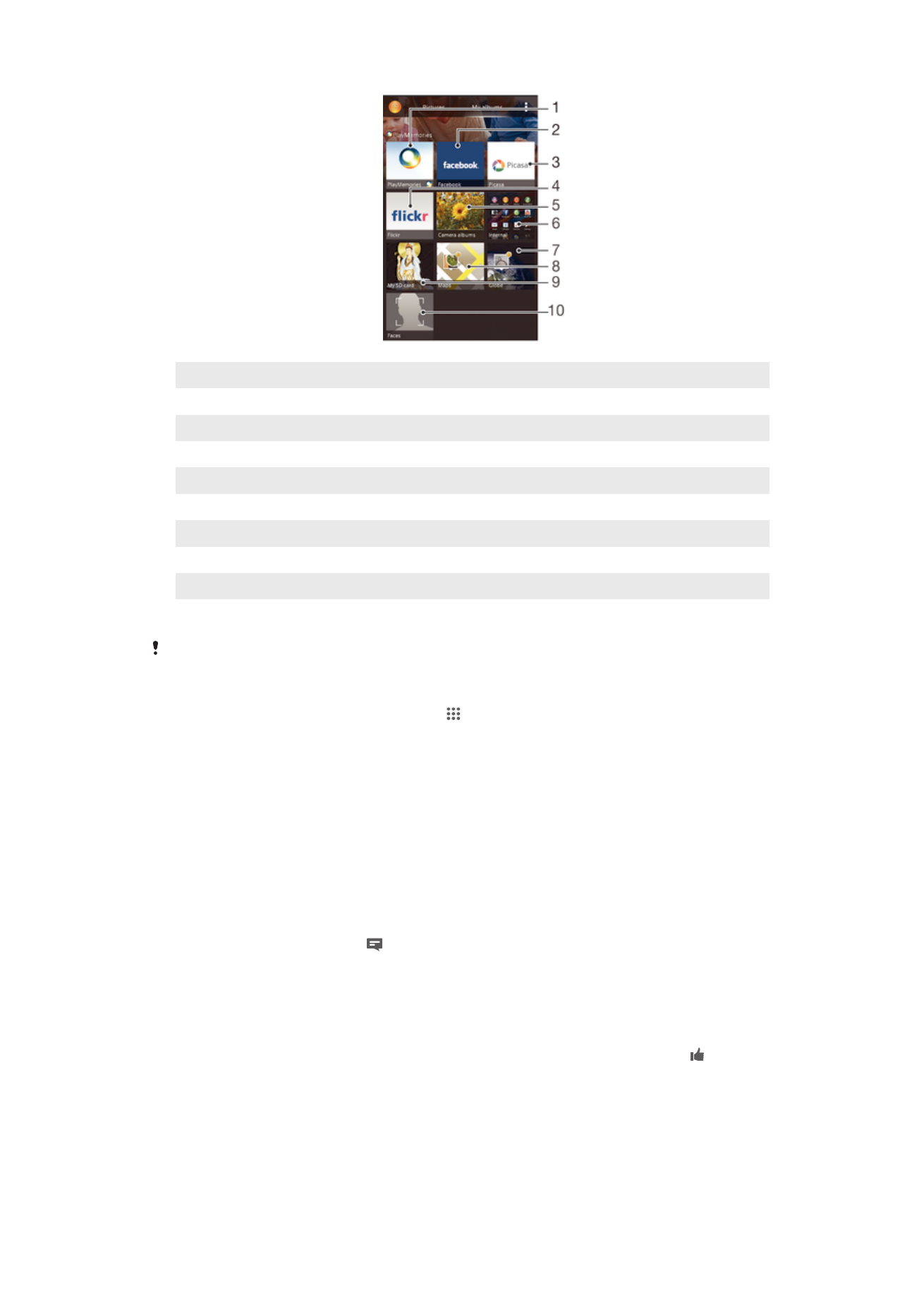
Перегляд фотографій на карті
Додавання інформації про розташування до фотографій також називають геотегуванням. Ви
можете переглядати фотографії на карті та додавати до них теги, щоб показувати друзям і рідним,
84
Перед вами онлайн-версія цього видання. © Роздруковувати його можна лише для власного користування.
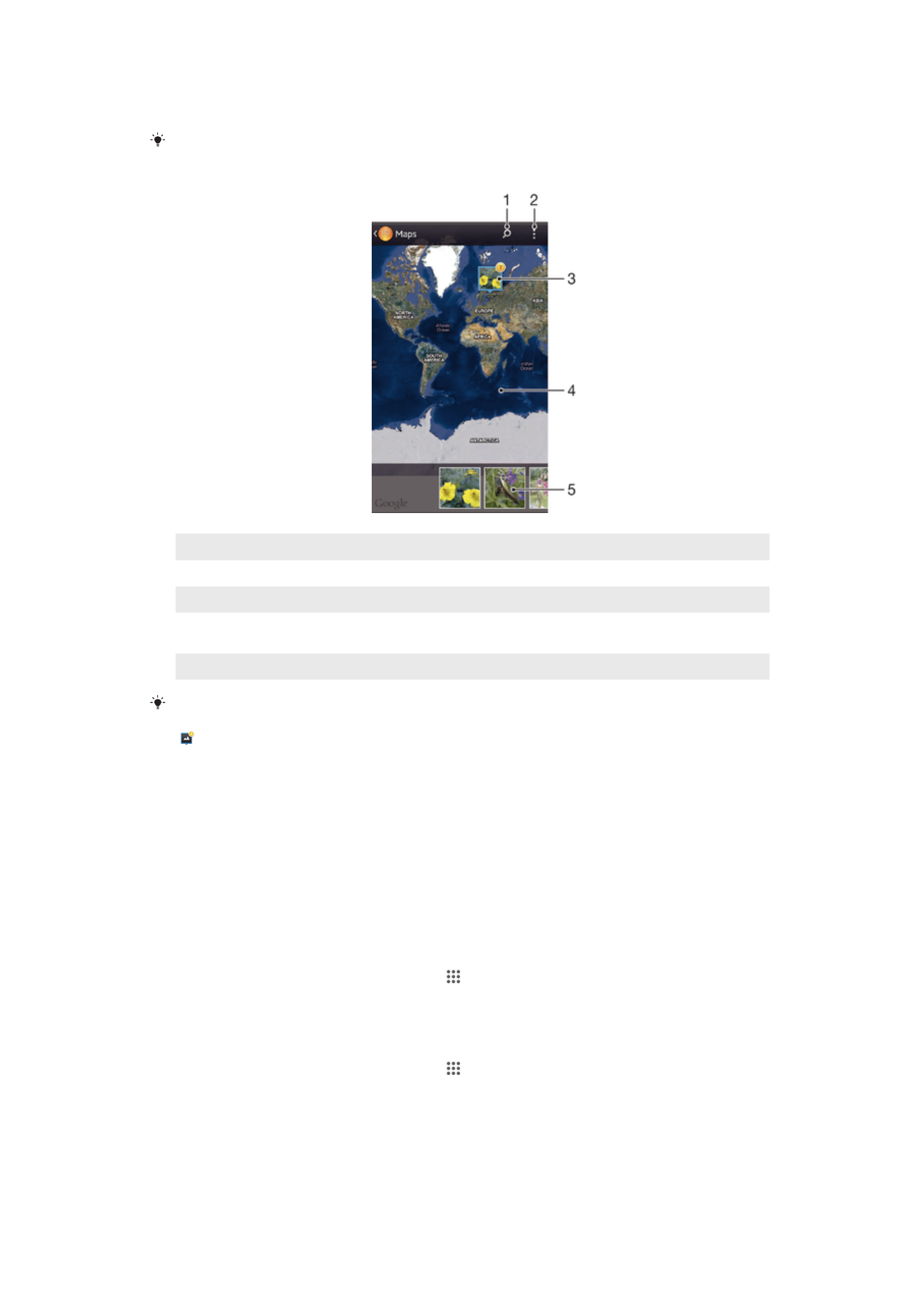
де саме було зроблено конкретну фотографію. Докладнішу інформацію див. у розділі Додавання
географічного положення до фотознімків на сторінці 71.
Якщо в камері ввімкнено визначення розташування та активовано функцію геотегування,
ви можете додавати до фотографій теги, щоб пізніше одразу переглядати їх на карті.
1
Пошук розташування на карті.
2
Перегляд параметрів меню.
3
Група фотографій і/або відеозаписів, яким призначено геотег з однаковим розташуванням.
4
Двічі торкніться, щоб збільшити зображення. Зведіть пальці, щоб зменшити зображення. Перетягніть, щоб побачити
інші частини карти.
5
Мініатюри вибраної групи фотографій і/або відеозаписів. Торкніться об’єкта, щоб розкрити його на весь екран.
Якщо в якомусь місці знято декілька фотографій, на карті відобразиться тільки одна з
них. Загальна кількість фотографій відображається в правому верхньому куті, наприклад
. Щоб переглянути всі фотографії в групі, торкніться першої фотографії, а потім
торкніться однієї з мініатюр у нижній частині екрана.
Додавання геотегу до фотографії
1
Переглядаючи фотографію, торкніться екрана, щоб відобразити панелі інструментів, а
потім торкніться Торк., щоб уст. розташ., щоб відкрити екран карти.
2
Щоб розмістити фотографію на карті, знайдіть потрібне розташування та торкніться його.
3
Щоб налаштувати розташування фотографії, торкніться місця на карті, до якого ви бажаєте
перемістити фотографію.
4
Завершивши, торкніться OK, щоб зберегти геотег і повернутися до програми для
перегляду фотографій.
Перегляд позначених геотегами фотографій на карті
1
Перейдіть на Головний екран і торкніться .
2
Знайдіть і торкніться Альбом > Мої альбоми > Карти.
3
Щоб переглянути фотографію в повноекранному режимі, торкніться її.
Перегляд позначених геотегами фотографій на глобусі
1
Перейдіть на Головний екран і торкніться .
2
Знайдіть і торкніться Альбом > Мої альбоми > Глобус.
3
Щоб переглянути фотографію в повноекранному режимі, торкніться її.
85
Перед вами онлайн-версія цього видання. © Роздруковувати його можна лише для власного користування.
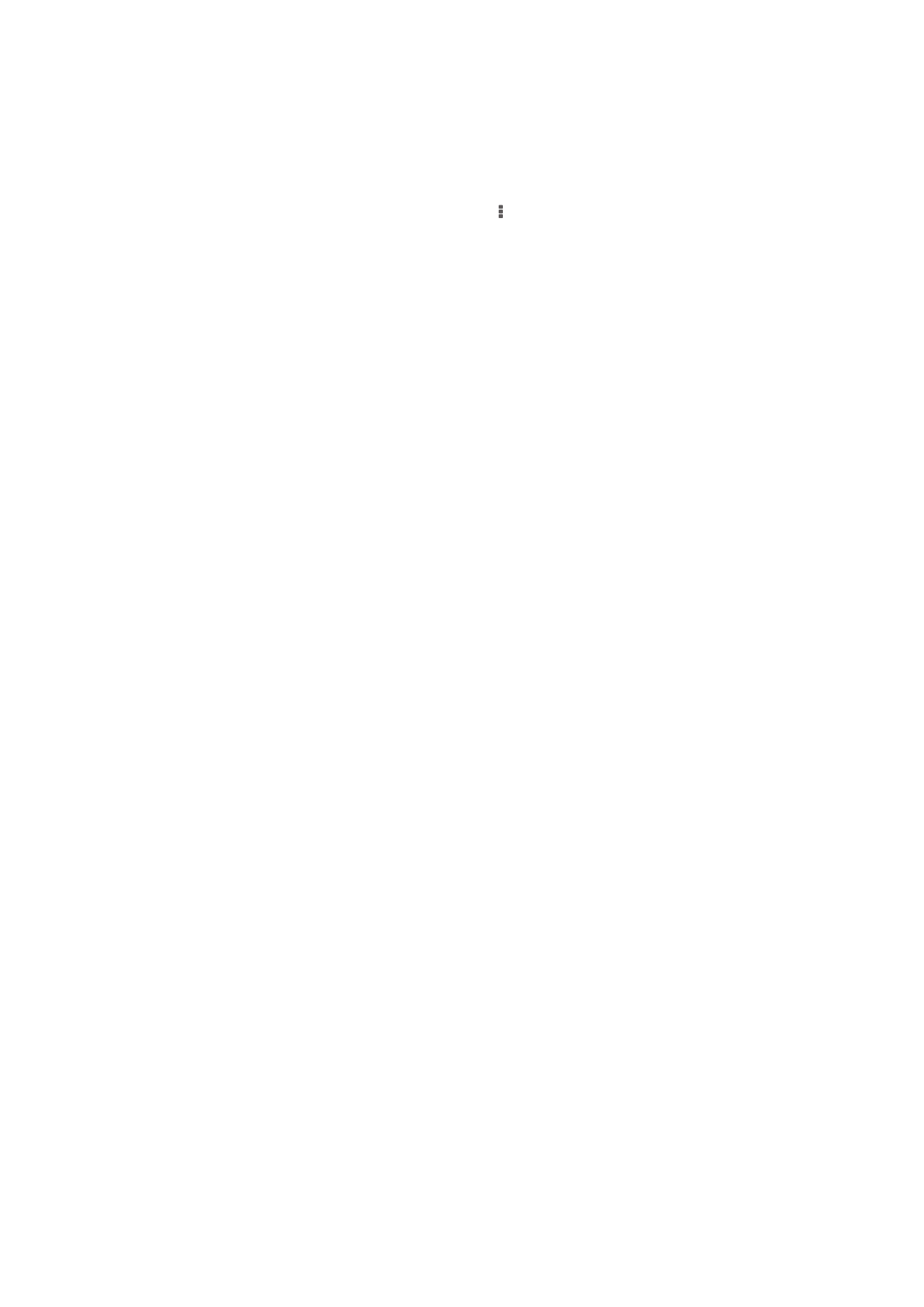
Змінення геотегу фотографії
1
Переглядаючи фотографію на карті в програмі «Альбом», доторкніться до фотографії й
утримуйте її, доки її рамка не стане синьою, а потім торкніться потрібного місця на карті.
2
Торкніться OK.
Змінення вигляду карти
•
Переглядаючи карту в програмі «Альбом», торкніться та виберіть Класичний перегляд або
Супутниковий перегляд.
86
Перед вами онлайн-версія цього видання. © Роздруковувати його можна лише для власного користування.